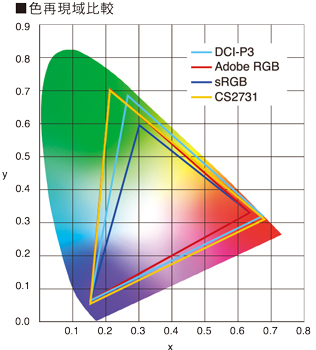- 下記の記事は2019年6月20日に「デジタルカメラマガジン」に掲載されたものです。
レタッチやプリントにこだわる人に
写真・文:岡嶋和幸
 |
SPECIFICATION |
発売日2019年6月13日直販価格(税抜)129,000円(EIZOダイレクト)
画像処理とプリントの双方向での連携が私の作品制作において欠かせないのだが、それを効果的に実践するためのポイントは「大画面」と「広色域」の2つの条件をクリアしていることだ。EIZOの「ColorEdge CS2731」は27インチの液晶ディスプレイ。カラーマネージメント対応のスタンダードモデルで私の使い方に最適なディスプレイだ。
ディスプレイはデジタルカメラとプリンターをつなげる存在。撮影からプリントにかけての橋渡し役を担っている。RAW現像やフォトレタッチの際の作業空間としてとても重要で、画像を忠実に表示する正確性が求められる。いまの表示環境にもの足りなさを感じている読者も、パソコンはそのままで、必要な条件を満たすディスプレイに変えるだけでそれを実現できる。
CS2731は工場で色や階調を細かく調整するため個体差が少ない。正しい表示が得られるため、画像処理の過程で的確な判断ができる。液晶パネルの色や明るさのムラも独自の補正回路で抑え、画面全体が常に均一な表示。ColorEdgeは信頼できるブランドなので私も何世代にも渡って愛用している。

プリントにオススメな理由01
表示画質が安定しているので安心してレタッチができる
高彩度の画像も安心のAdobe RGBカバー率99%
Adobe RGBで撮影したり、現像した画像の色合いを正しく表示。カバー率は99%で、画像処理の効果を確認しながら調整が可能。広色域のプリンターの印刷結果をプレビューできる
遮光フードを装着して不要な映り込みをカット
外部の光の映り込みや反射など、ディスプレイの見え方への影響を軽減できる専用フード(別売:税込20,304円)。装着するだけで表示が見やすくなり、画像の色や明るさなどを正しく判断できる
表示画質を落とさない精度の高いハードウェア・キャリブレーションに対応
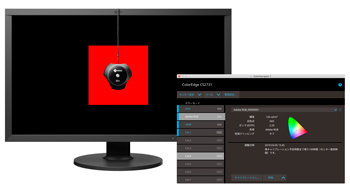 |
無償の専用ソフト「ColorNavigator 7」と専用センサー「EX3」(別売:税込17,064円)でハードウェア・キャリブレーションが可能。画像処理やプリントに最適な表示環境を安定して得られる
ハードウェア・キャリブレーションは階調を損なわない |
ディスプレイは画像の可視化に欠かせない存在。その見え方を基準に作業を行うため、正確かつ安定した表示でないと、どんなに細かい調整を行っても意味がない。印刷結果とのギャップが無駄な試行錯誤につながる。ファインプリントに仕上げるためには、余計な調整をなくすこともポイント。インターネットにアップする画像は鑑賞者の環境によって見え方が異なるが、正しい表示で調整しておけば安心だ。もちろんどんなに高性能なディスプレイでも経時変化するため、定期的なキャリブレーションは必須である。
プリントにオススメな理由02
A3プリントが実寸表示できるので階調を正しく判断できる
| ディスプレイの画面が小さいと、画像の拡大や縮小、表示位置の変更などを繰り返しながら調整を進めることになり、非効率でストレスにもつながる。画像の一部分だけを大きく表示して調整を行うと、全体の様子が分からないため、バランスがいまひとつの仕上がりになりがちだ。その点、27インチと大画面のCS2731は、RAW現像ソフトやフォトレタッチソフトのツールパレットを表示した状態でも、A3ノビまでのプリントの実寸表示が可能。ゆとりある作業空間が得られ、ヒストグラムなど各種情報を確認したり、複数のツールパレットでバランスを調整しながら作業を進められる。縦回転にも対応し、縦位置で撮影した画像も表示できるなど、大画面を有効活用できてとても便利だ。 |
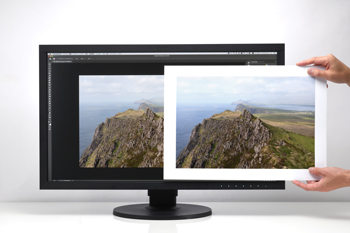 |
プリントと表示サイズが違うと印象が異なって見える小さな画面で全体を表示すると画像が小さくなる。その状態とプリントでは、明るさやコントラストが違って見えることがある。プリントの実寸表示で調整や判断をするのがベストだ |
 |
A3ノビ以上にプリントするのなら27インチがベスト
13インチのノートPCはA4サイズだが、ツールパレットなどを表示させるとプリント実寸では表示できない。27インチだと実寸表示が可能で、より快適な作業空間が得られる
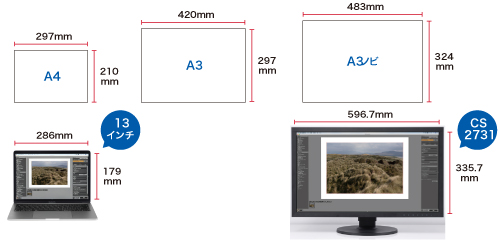
プリントにオススメな理由03
MacBook ProとUSB Type-Cケーブル1本で接続できる
| ColorEdgeとパソコンを接続する場合、通常は両者を映像信号・USB信号の2本のケーブルで接続するが、CS2731は入力端子にUSB Type-Cを搭載し、USB Type-C対応のパソコンとケーブル1本で接続できる。60Wまでの給電にも対応するので、MacBook Proの充電も可能だ。ノートPCに電源アダプター・電源ケーブルを接続する必要がないため、配線をすっきりできて便利だ。 |
 MacBook Proの2016年以降モデルならUSB Type-Cケーブル1本で接続可能。写真はMacBook Pro 13インチ(Mid 2018) |
ノートPC側の電源ケーブルがなくなるだけで、設置や接続の利便性は想像以上にアップする。今後はUSB Type-Cで充電できるノートPCも増えてくるので、CS2731のようなUSB Type-C対応ディスプレイを選んでおけば安心だ

プリントにオススメな理由04
Quick Color Matchに対応
| 簡単な操作でディスプレイとプリントの色を合わせられる「Quick Color Match」に対応。対応プリンターを接続して、使用するプリンターとプリントする用紙を選び、画像をドラッグ&ドロップするだけ。ディスプレイとプリントの色が合うことで、印刷をやり直す手間やコストを軽減できる。 |
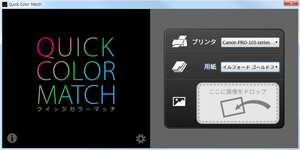 |
 |
使用するプリンターと用紙の組み合わせによる印刷結果に近い状態で画像が表示される。用紙メーカー各社のファインアート紙に対応していて、多彩なプリント表現が気軽に楽しめる |
![]()
24型より1ランク上の快適性現在、使用している24インチはやや手狭な感じ。27インチのCS2731を使って、レタッチやA3やA3ノビでプリント作業をすると実感した。ノートPCをケーブル1本で接続できるのは実に便利。机周りもすっきりするのでこのセットで使いたいと思った。 |
 |
今回お使いいただいた製品
ご購入はEIZOの直販サイト「EIZOダイレクト」で!遮光フード・専用センサーとのセット商品がお得!